七彩虹战斧GTX1050Ti4G性能如何?评测结果揭示了什么?
15
2025-04-05
对于电脑用户来说,了解自己的显卡配置型号是解决很多硬件相关问题的第一步。无论是为了升级硬件、修复故障还是优化系统性能,掌握正确的方法来查看显卡配置型号至关重要。接下来,让我们一起探索几种查看电脑显卡配置型号的方法,同时确保每位读者都能轻松掌握。
系统内置的信息查看工具是最简便直观的途径之一。无论是Windows还是macOS系统,都可以快速获取显卡信息。
对于Windows用户:
1.使用"系统信息"工具:
按下`Win+R`键打开运行对话框,输入`msinfo32`,然后回车。
在打开的“系统信息”窗口里,找到“组件”部分下的“显示”选项。在这里你可以看到显卡的制造商、型号以及驱动程序等详细信息。
2.通过"设备管理器"查看:
右击开始菜单图标,选择“设备管理器”。
在展开的设备列表中找到“显示适配器”,点击展开,即可看到你电脑的显卡型号。
3.系统信息工具:
按下`Win+X`键,选择“系统信息”。
在系统信息界面中,查看“硬件资源”下的“显示适配器”。
对于macOS用户:
在屏幕顶部菜单栏中点击“苹果图标”,选择“关于本机”,然后点击“系统报告”。
在打开的“系统报告”窗口中,选择“图形/显示器”,你可以看到显卡的型号以及更多相关信息。
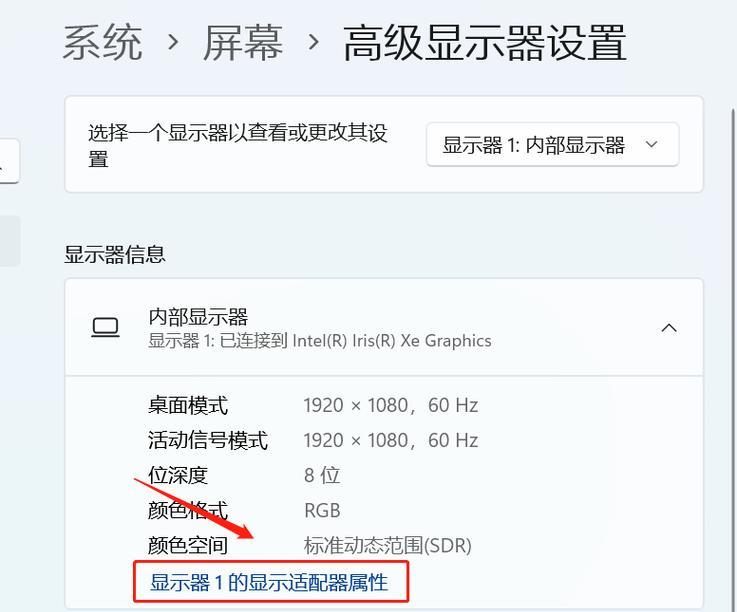
当内置工具无法满足需求时,第三方软件是另一个好选择。此类软件能提供更为详尽的硬件信息,包括显卡的详细型号、显存大小、驱动信息等。
一些推荐的第三方软件:
1.GPU-Z:
GPUZ是一款广受好评的显卡检测工具,支持几乎所有品牌和型号的显卡。
下载并安装GPUZ后,运行它,你可以在主界面看到显卡的型号、显存大小、温度、核心频率等详细信息。
2.CPU-Z:
CPUZ是一款检测电脑硬件信息的软件,虽然它主要关注的是处理器信息,但它也提供显卡的基本信息。
在显卡选项卡中,你可以找到显卡的型号和显存信息。
3.Speccy:
Speccy是一款系统信息工具,它可以提供包括显卡在内的全面硬件信息。
打开Speccy后,在“图形”部分可以找到详细的显卡信息。
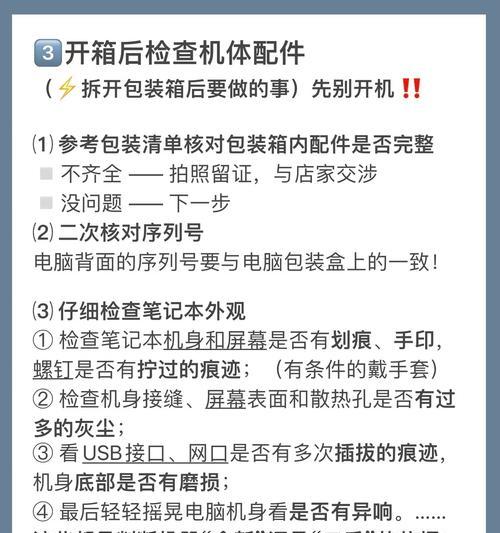
如果你偏好使用命令行工具,Windows提供了几个命令,可以用来显示显卡信息。
1.dxdiag命令:
右击“开始”按钮,选择“WindowsPowerShell(管理员)”或“命令提示符(管理员)”。
输入`dxdiag`命令并回车,这将打开DirectX诊断工具,其中“显示”页卡下会显示显卡的详细信息。
2.wmic命令:
同样以管理员权限打开命令提示符。
输入`wmicpathwin32_VideoControllergetname`然后回车,这将显示显卡的名称。

在查询显卡配置型号的过程中,你可能会遇到一些问题。下面是一些常见问题及其解决方法:
问题1:显示信息不正确或不完整
检查是否有最新的系统更新和显卡驱动更新。过时的驱动或系统可能会导致信息显示不正确。
问题2:第三方软件无法识别显卡
确保第三方软件是最新版本。如果是,尝试卸载并重新安装软件。
问题3:命令提示符提示错误
确保以管理员权限运行命令提示符或PowerShell。权限不足会导致命令无法正确运行。
了解显卡配置型号不仅能帮助你诊断问题,还能在选购新硬件时做到有的放矢。掌握正确的查看方法也是进行电脑维护和升级的重要前期工作。
实用技巧:
定期更新显卡驱动程序可以提升系统性能和稳定性。
在购买或安装新的硬件前,确保它们与现有的显卡兼容。
背景信息:
显卡(图形处理单元,GPU)是电脑的重要组成部分之一,负责处理和输出视频信号,对图形处理性能有直接影响。
不同型号的显卡在性能、功耗、兼容性等方面有所差异,选择合适的显卡至关重要。
通过本文的介绍,你现在应该已经掌握了多种查看电脑显卡配置型号的方法。这些方法不仅简单易行,而且能帮助你更好地理解你的电脑硬件。无论你是想要确保硬件兼容性,还是仅仅出于个人兴趣了解你的电脑配置,以上提供的信息都足够你进行深入的探索了。
综合以上,了解自己的显卡配置型号可以为你的电脑维护和升级提供重要信息。希望以上的指南能帮助你轻松地查看和理解你的电脑显卡配置型号。如果你还有其他关于电脑硬件的问题,欢迎继续探索和学习更多知识。
版权声明:本文内容由互联网用户自发贡献,该文观点仅代表作者本人。本站仅提供信息存储空间服务,不拥有所有权,不承担相关法律责任。如发现本站有涉嫌抄袭侵权/违法违规的内容, 请发送邮件至 3561739510@qq.com 举报,一经查实,本站将立刻删除。